فارسی کردن اعداد در ورد – Microsoft Office Word
فارسی کردن اعداد در ورد – Microsoft Office Word – یکی از عمده مشکلات کاربران می باشد.
بدین منظور که هنگام تایپ به صورت فارسی با وارد کردن اعداد متوجه انگلیسی بودن آن می شویم.
ولی زمانی که به صورت انگلیسی متنی را تایپ می کنیم و عدد می زنیم، آن اعداد نیز به صورت انگلیسی نمایان می شوند.
از همین رو روش فارسی کردن و اصلاح اعداد در نسخه های مختلف نرم افزار آفیس ورد – Microsoft Office Word – شباهت بسیاری با یکدیگر دارند.
با انجام این روش، هنگام تایپ متن فارسی با وارد کردن اعداد، اعداد به صورت فارسی درح می شوند.
اعداد برای متون انگلیسی نیز به صورت انگلیسی می باشد.
با انجام این کار خوانایی ظاهری متون نگارشی بهبود قابل توجهی می یابد.
لازم به ذکر است در تمامی نسخه ها و ورژن های نرم افزار آفیس ورد – Microsoft office Word
برای فارسی کردن اعداد در ورد، نیاز به دسترسی به پنجره تنظیمات Option می باشد.
بدین منظور اعمال تغییرات در این ورژن ها به صورت زیر می باشد:
۱- در ورد ۲۰۰۳ – Microsoft Word 2003 – ابتدا در بالای صفحه روی Tools و سپس روی Option کلیک می کنیم.
۲- در ورد ۲۰۰۷ – Microsoft Word 2007 – ابتدا از منوی بالا و سمت چپ صفحه،
روی شکل دایره ای کلیک کرده و از منوی باز شده، گزینه Option را انتخاب می کنیم.
۳- در ورد ۲۰۱۰ – Microsoft Word 2010 – به بعد نیز مانند تصاویر زیر مرحله به مرحله انجام می دهیم:
۱-۳- از منوی بالا گزینه File را انتخاب می کنیم.
۲-۳- سپس گزینه Option را انتخاب می کنیم:
۳-۳- پنجره Word Option نمایش داده می شود.
در این پنجره با کلیک بر گزینه Advanced، در منوی سمت راست و در بخش Show Document Content،
مقدار فیلد Numeral را به Context تغییر می دهیم.
۴-۳- در نهایت مشاهده می کنیم که اعداد و متون بایکدیگر همخوانی و هماهنگی دارد.
بدین منظور که برای متون فارسی، اعداد فارسی و برای متون انگلیسی نیز اعداد انگلیسی در نظر گرفته می شود.
گردآورنده : علی کاتوزیان
فارسی کردن اعداد در ورد – Microsoft Office Word
برای دسترسی سریع به خدمات شرکت ژیوان، می توانید از لینک های زیر استفاده کنید:



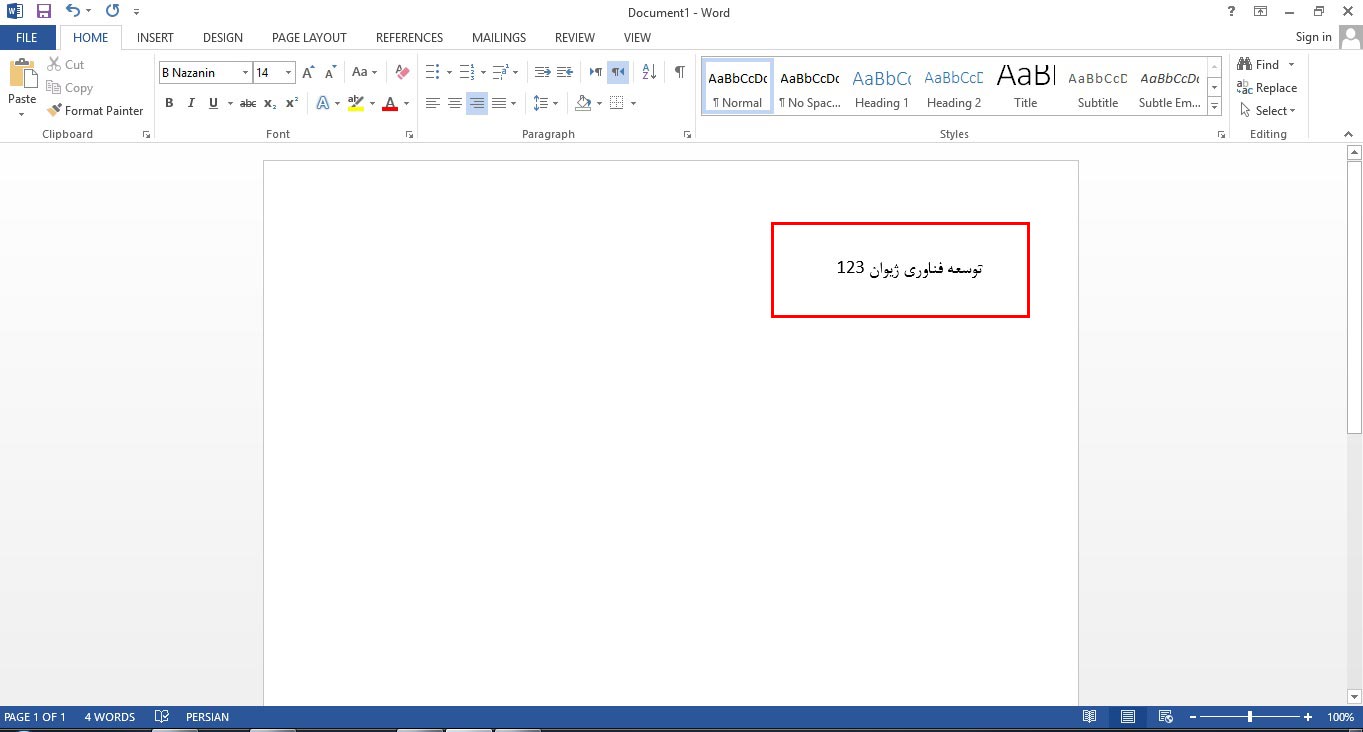
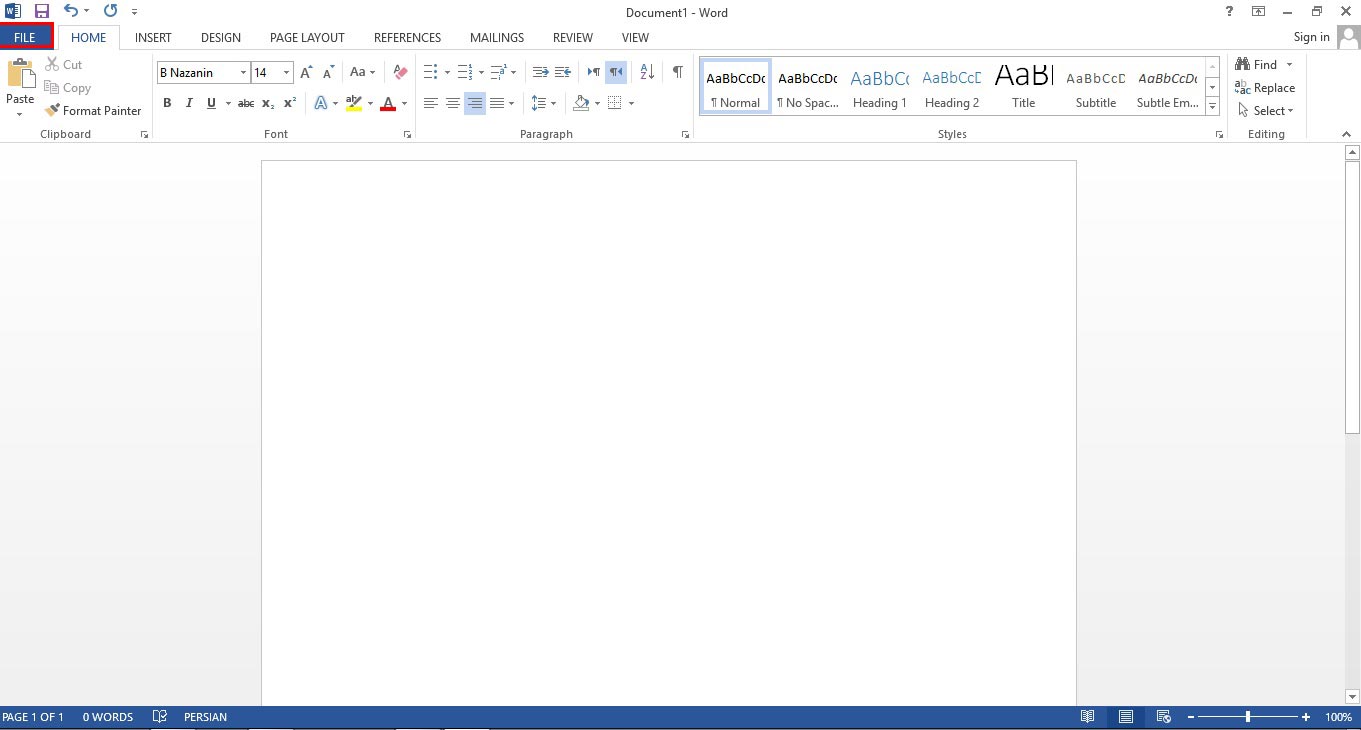
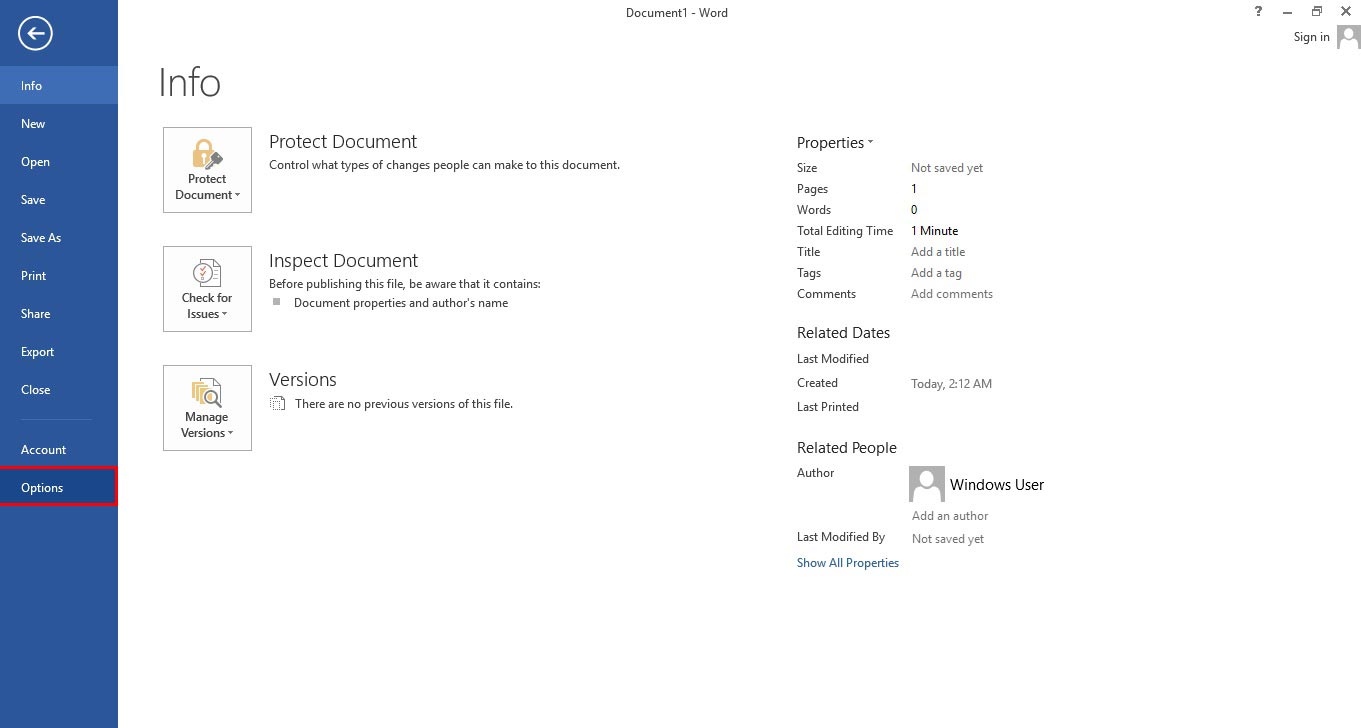
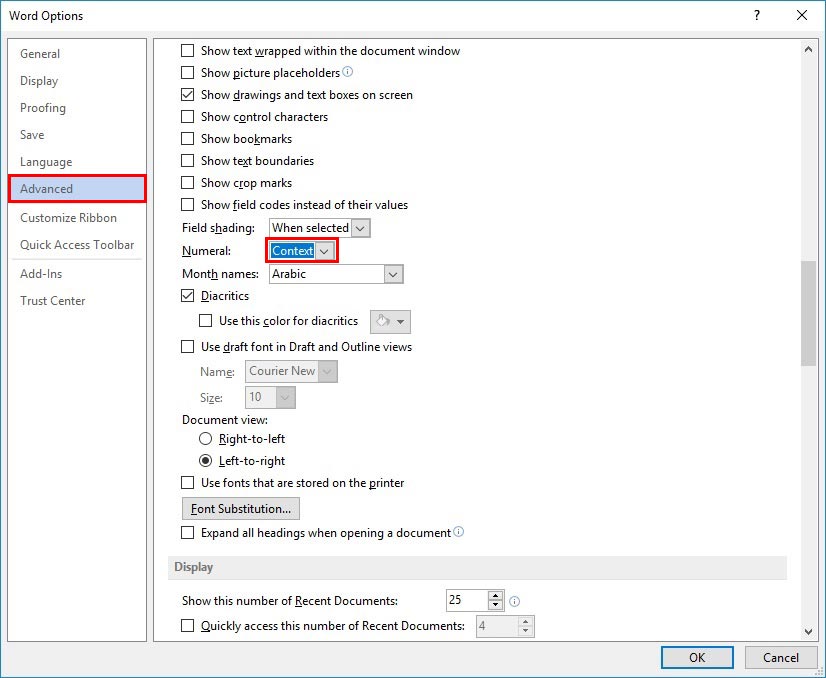
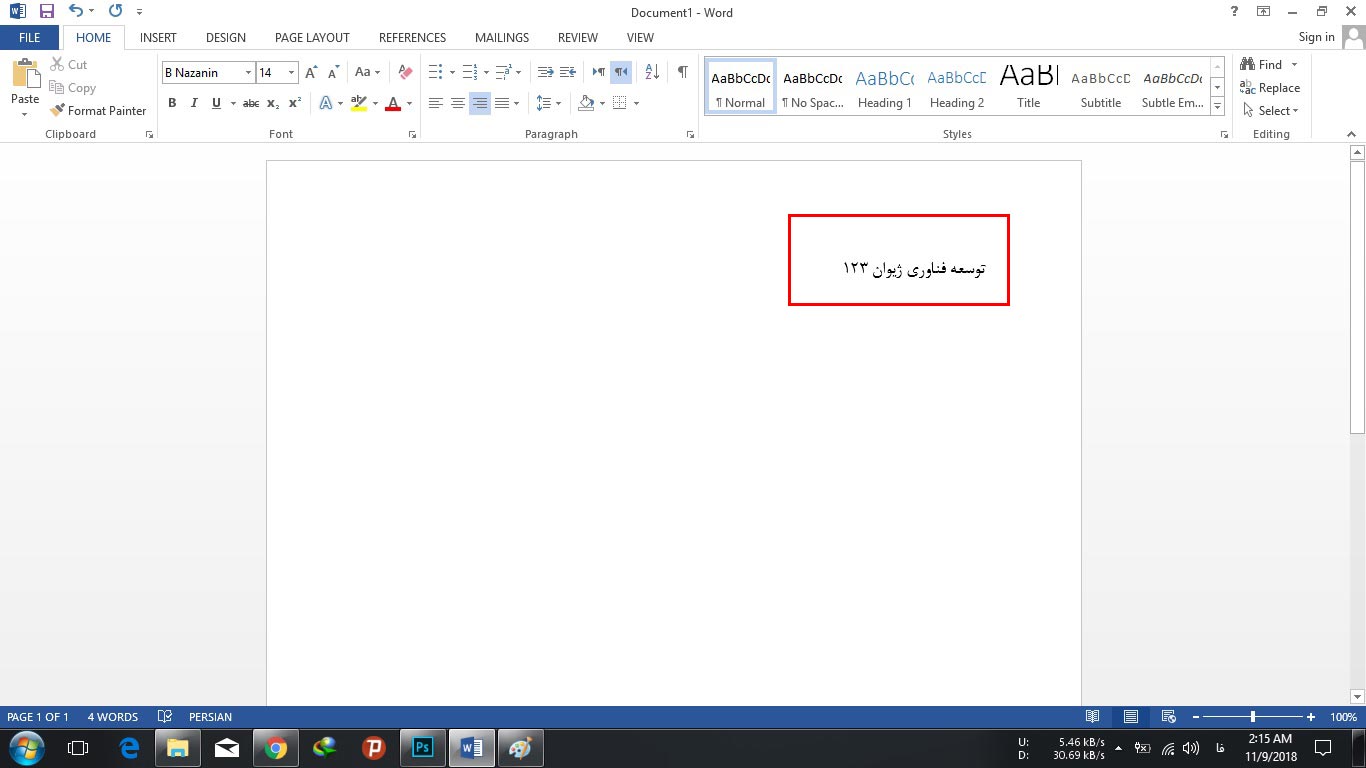
خیلی ممنون همیشه با این قضیه مشکل داشتم توی یه سایتی خونده بودم که باید گزینه hindi رو بزنیم ولی بعدش توی متن انگلیسی اعداد فارسی می بودن الان مشکلم حل شد با تشکر.